今更ながら健康管理しようとfitbit oneを買ったのでその設定について [日記]
今更ながら色々と思う所があって初めてみることにしました。
まずFitbit oneを選んだ経緯ですが、この手のいわゆるウェアラブルはいくつか種類があって、調べた感じ有名なのだと↓があった。
・Fitbit
・Jawbone
・FuelBand(ナイキ)
・WiiU フィットメーター
んで、ナイキのFuelBandはなんか撤退という噂(Appleと提携?)があって先行き不透明。
残念すぎ。ナイキ、FuelBandの開発から撤退! ウェアラブル・チームは解雇
WiiUのフィットメーターは見た目がアレだし、確認のためにいちいちWiiUを起動しなきゃならない、というかWiiUを買わなきゃいけなくて面倒くさいので却下。
WiiU自体はマリオカート出たら買おうか迷ってるんだけど。
見た目的にはJawboneが1番良かったんだけど、Amazonの口コミやいくつかのブログを見た感じでは、未だに耐久性に難があるらしい。。。
Amazon: UP by Jawbone
ついに私の『UP by JAWBONE』が壊れました(TдT)
機能面、お値段などを考えて最終的にはFitbit oneを選びました。
本当はリストバンド型(Flex)が良かったが、いま日本だとSoftbankのヤツしかないみたいです。
しかも月額課金。まぁauユーザなんで無理ですが。
輸入という手もあるけど、4月8日に来日してたFitbitのCEOの話だと6月くらいに一般販売するらしい。
なので一端はoneを使ってみて、気に入ったら買い直すかもしれない。
「Fitbit Flexが家電量販店でも入手可能に」――米FitbitのパークCEOが語る日本展開
というか、体重計(fitbit aria)も日本で出してくれないかな・・・
今だとこちらも輸入版で買うしかない。
てか、発売が2012年なんでそろそろ新型を。
そんなこんなで注文したFitbit oneが本日届いたので、早速開封&初期設定を。
.jpg)
中身はこんな感じ。

真ん中の黒いのがFitbit oneの本体。
普段はその右にあるクリップ付きの入れ物に入れて使います。
というか説明書うっすw
んで、その薄い説明書には↓URLにアクセスしろとしか書いてない。。。
http://www.fitbit.com/setup
他に選択肢はないので、設定を進めるためにアクセスしてみる。
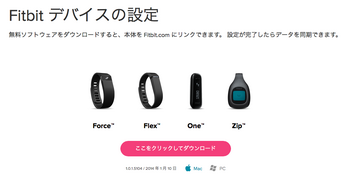
PCブラウザでアクセスしたら上記の画面が出ます。
ちなみにスマホだとアプリDLを催促する画面になります。
スマホ用Fitbitアプリは↓
https://itunes.apple.com/jp/app/fitbit/id462638897
後々スマホ連携もする予定ですが、とりあえずPCで初期設定はしちゃいます。
って事で、ブラウザからソフトをDL。
ちなみにMacもWindowsもパッケージで提供されているので、DL後は指示に従ってインストールします。
インストールが終わると、ソフトが自動的に立ち上がって以下の画面が出ます。
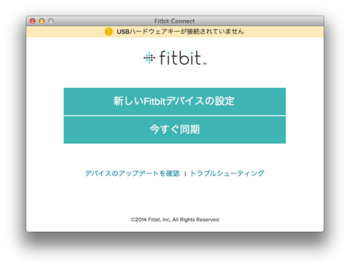
「USBハードウェアキーが接続されてない」ってワーニングが出てる。
本体ぶっ刺してるんだけどな・・ 設定し終わらないと認識しないって事かな?
よくわからないが「新しいFitbitデバイスの選択」を押して設定してみる。
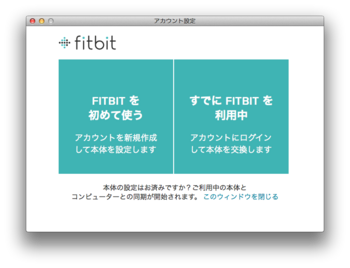
「FITBITを初めて使う」を選択。
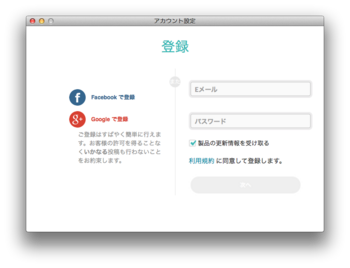
アカウントの登録方法を聞かれる。
SNS連携か、メアド+パスワードのいずれかを選択。
注:SNS連携してもメアド+パスワードは必要みたいです。
勝手に登録しないって言ってるし、ログインでID・パスワードは面倒なのでFacebookで登録してみる。
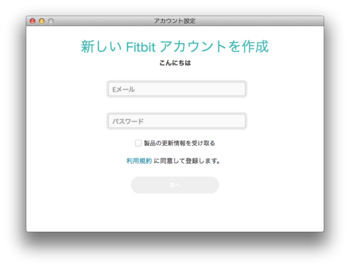
ガーン。
連携終わってもメアドとパスワードの入力を聞かれる。。。
連携させる意味あるのか・・・というか連携しなきゃ良かった。
しかも前の選択肢に「戻る」的なボタンがないし。
友達と張り合う的な機能もあるって書いてあったから、そこに関係してくるのかなぁ?
それを信じて先に進むことにする。今のとこ周りにそんな友達いないけどw
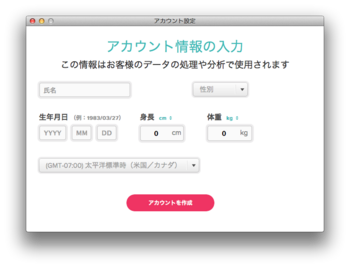
ID・パスワードの設定が終わると個人情報を聞いてきます。
時刻のデフォルトが「米国/カナダ」になっているので注意。
# 「日本(東京)」はリストの下の方にありました
身長・体重は健康診断での値を入力。
・・1ヶ月前の値だけど(´・ω・`)
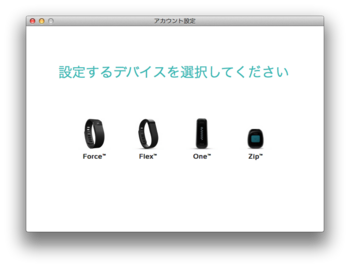
「アカウントを作成」を押すとデバイスの選択画面に飛びます。
買ったのは「One」なのでそれをクリック。
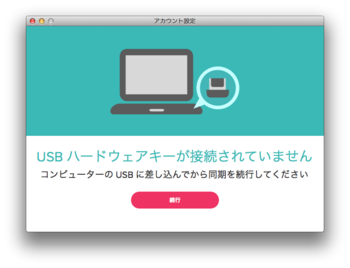
またしても表示される「USBハードウェアキーが接続されていません」というメッセージ。
ここでUSBハードウェアキーが本体じゃなくちっこい方だった事に気づく。
というか説明書に機器の名称すら書いてなかったからさ、と言い訳してみる。
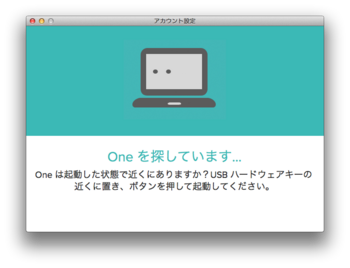
ちっこいヤツを差し込んで「続行」をクリックするとFitbit oneを探し始める。
本体に電源が入ってないとダメみたいなので、本体のボタンを押して起動。
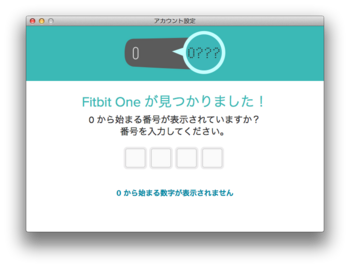
本体を認識すると上のような画面が表示される。
んで、本体のディスプレイに4桁の数字が表示されているのでそれを入力する。
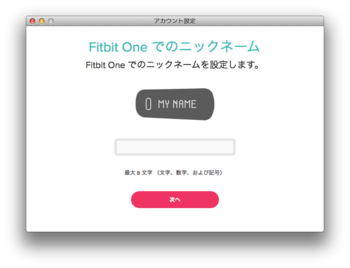
ニックネームを設定する画面が出てくる。
デフォルトだと先に入力した氏名が入ってるだが、あれってニックネームでよかったのか。。。
適当なニックネームに変えて「次へ」をクリック。
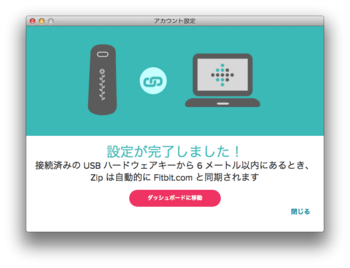
で、完了。
所要時間はブログ用にスクリーンショットを撮りながらでも15分くらい。
撮らなきゃ5分くらいでいけそう。
ここでダッシュボードに移動を選択するとWebサイトに飛びます。
アクティビティの確認はそこで行う感じですね。
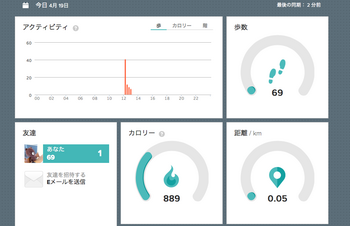
69歩になっているのは、試しにつけて部屋の中を適当にあるいたからw
大して歩いてないのに消費カロリーが889とかなってるが、カロリーは0時からの累計で計算されてました。
生きるってことはそれだけでカロリーを使うのです。
PC側はうまくいったので、引き続きスマホ(iPhone5C)との設定を。
setupページにアクセスするとアプリをDLするように言われるので、それをDLします。
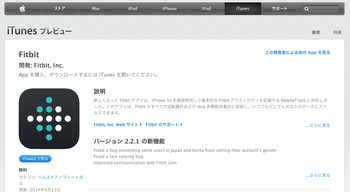
https://itunes.apple.com/jp/app/fitbit/id462638897
アプリを起動すると↓の画面が表示されます。

PCで既に初期設定を行っているので「ログイン」をタップ。
スマホから初期設定する場合は「Fitbitに参加」を選ぶ感じになるのかな?
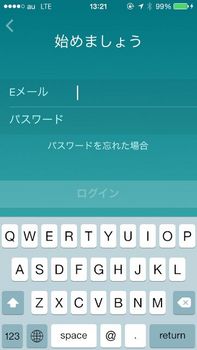
登録したメアド、パスワードを聞かれる。
Facebook連携してるのにそれでログイン出来ないのか。。。

ログインが終わるとこの画面に。
Oneの接続は自動的に行われた。
設定が終わっていれば電源入れて近くに置いとくだけで自動的に同期される感じかな?
USBキーを挿さなくてもいい分、PCよりスマホの方が楽になっている印象。
これも時代の流れか・・・
設定は以上です。
感想としては、Facebook連携に疑問視が出たけど特に調べ事をすること無く簡単に接続する事が出来ました。
利用規約やHeartbleed関連のお知らせなんか一部が英語のままだったけど、設定に必要な部分は日本語化されているので変なハマり方しなければ困ることはなさそう。
あとは・・まぁ、自分がアクティブになるだけだw
まずFitbit oneを選んだ経緯ですが、この手のいわゆるウェアラブルはいくつか種類があって、調べた感じ有名なのだと↓があった。
・Fitbit
・Jawbone
・FuelBand(ナイキ)
・WiiU フィットメーター
んで、ナイキのFuelBandはなんか撤退という噂(Appleと提携?)があって先行き不透明。
残念すぎ。ナイキ、FuelBandの開発から撤退! ウェアラブル・チームは解雇
WiiUのフィットメーターは見た目がアレだし、確認のためにいちいちWiiUを起動しなきゃならない、というかWiiUを買わなきゃいけなくて面倒くさいので却下。
WiiU自体はマリオカート出たら買おうか迷ってるんだけど。
見た目的にはJawboneが1番良かったんだけど、Amazonの口コミやいくつかのブログを見た感じでは、未だに耐久性に難があるらしい。。。
Amazon: UP by Jawbone
ついに私の『UP by JAWBONE』が壊れました(TдT)
機能面、お値段などを考えて最終的にはFitbit oneを選びました。
本当はリストバンド型(Flex)が良かったが、いま日本だとSoftbankのヤツしかないみたいです。
しかも月額課金。まぁauユーザなんで無理ですが。
輸入という手もあるけど、4月8日に来日してたFitbitのCEOの話だと6月くらいに一般販売するらしい。
なので一端はoneを使ってみて、気に入ったら買い直すかもしれない。
「Fitbit Flexが家電量販店でも入手可能に」――米FitbitのパークCEOが語る日本展開
というか、体重計(fitbit aria)も日本で出してくれないかな・・・
今だとこちらも輸入版で買うしかない。
てか、発売が2012年なんでそろそろ新型を。
そんなこんなで注文したFitbit oneが本日届いたので、早速開封&初期設定を。
.jpg)
中身はこんな感じ。

真ん中の黒いのがFitbit oneの本体。
普段はその右にあるクリップ付きの入れ物に入れて使います。
というか説明書うっすw
んで、その薄い説明書には↓URLにアクセスしろとしか書いてない。。。
http://www.fitbit.com/setup
他に選択肢はないので、設定を進めるためにアクセスしてみる。
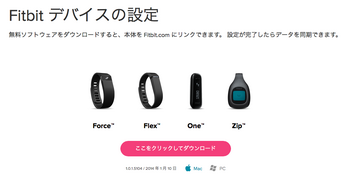
PCブラウザでアクセスしたら上記の画面が出ます。
ちなみにスマホだとアプリDLを催促する画面になります。
スマホ用Fitbitアプリは↓
https://itunes.apple.com/jp/app/fitbit/id462638897
後々スマホ連携もする予定ですが、とりあえずPCで初期設定はしちゃいます。
って事で、ブラウザからソフトをDL。
ちなみにMacもWindowsもパッケージで提供されているので、DL後は指示に従ってインストールします。
インストールが終わると、ソフトが自動的に立ち上がって以下の画面が出ます。
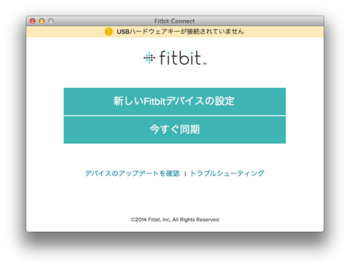
「USBハードウェアキーが接続されてない」ってワーニングが出てる。
本体ぶっ刺してるんだけどな・・ 設定し終わらないと認識しないって事かな?
よくわからないが「新しいFitbitデバイスの選択」を押して設定してみる。
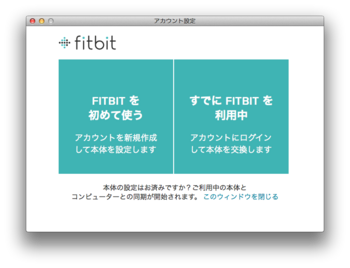
「FITBITを初めて使う」を選択。
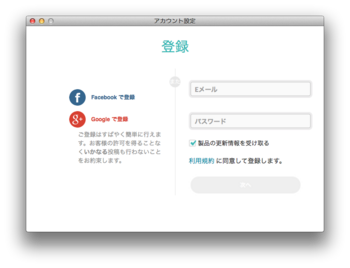
アカウントの登録方法を聞かれる。
SNS連携か、メアド+パスワードのいずれかを選択。
注:SNS連携してもメアド+パスワードは必要みたいです。
勝手に登録しないって言ってるし、ログインでID・パスワードは面倒なのでFacebookで登録してみる。
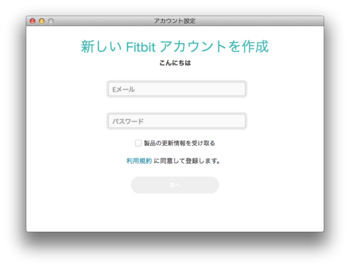
ガーン。
連携終わってもメアドとパスワードの入力を聞かれる。。。
連携させる意味あるのか・・・というか連携しなきゃ良かった。
しかも前の選択肢に「戻る」的なボタンがないし。
友達と張り合う的な機能もあるって書いてあったから、そこに関係してくるのかなぁ?
それを信じて先に進むことにする。今のとこ周りにそんな友達いないけどw
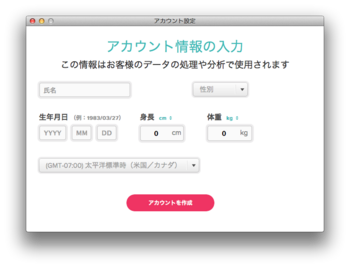
ID・パスワードの設定が終わると個人情報を聞いてきます。
時刻のデフォルトが「米国/カナダ」になっているので注意。
# 「日本(東京)」はリストの下の方にありました
身長・体重は健康診断での値を入力。
・・1ヶ月前の値だけど(´・ω・`)
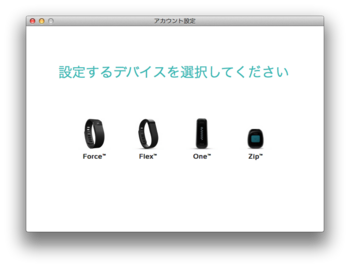
「アカウントを作成」を押すとデバイスの選択画面に飛びます。
買ったのは「One」なのでそれをクリック。
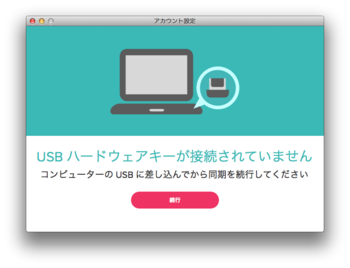
またしても表示される「USBハードウェアキーが接続されていません」というメッセージ。
ここでUSBハードウェアキーが本体じゃなくちっこい方だった事に気づく。
というか説明書に機器の名称すら書いてなかったからさ、と言い訳してみる。
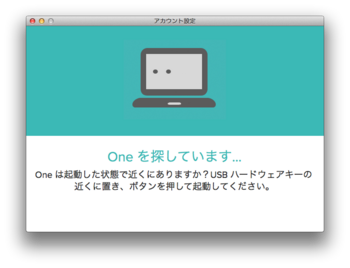
ちっこいヤツを差し込んで「続行」をクリックするとFitbit oneを探し始める。
本体に電源が入ってないとダメみたいなので、本体のボタンを押して起動。
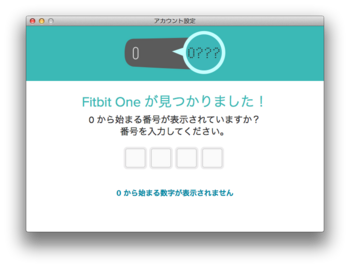
本体を認識すると上のような画面が表示される。
んで、本体のディスプレイに4桁の数字が表示されているのでそれを入力する。
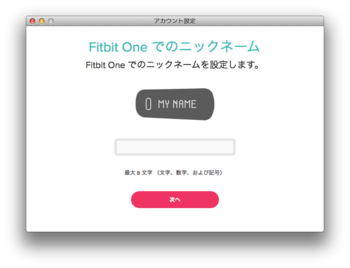
ニックネームを設定する画面が出てくる。
デフォルトだと先に入力した氏名が入ってるだが、あれってニックネームでよかったのか。。。
適当なニックネームに変えて「次へ」をクリック。
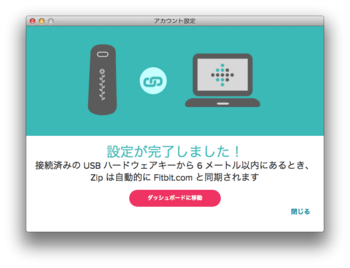
で、完了。
所要時間はブログ用にスクリーンショットを撮りながらでも15分くらい。
撮らなきゃ5分くらいでいけそう。
ここでダッシュボードに移動を選択するとWebサイトに飛びます。
アクティビティの確認はそこで行う感じですね。
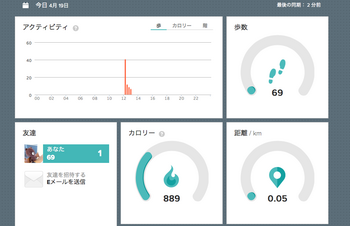
69歩になっているのは、試しにつけて部屋の中を適当にあるいたからw
大して歩いてないのに消費カロリーが889とかなってるが、カロリーは0時からの累計で計算されてました。
生きるってことはそれだけでカロリーを使うのです。
PC側はうまくいったので、引き続きスマホ(iPhone5C)との設定を。
setupページにアクセスするとアプリをDLするように言われるので、それをDLします。
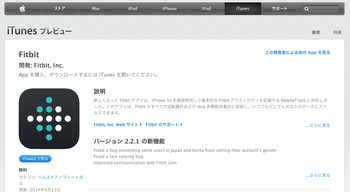
https://itunes.apple.com/jp/app/fitbit/id462638897
アプリを起動すると↓の画面が表示されます。

PCで既に初期設定を行っているので「ログイン」をタップ。
スマホから初期設定する場合は「Fitbitに参加」を選ぶ感じになるのかな?
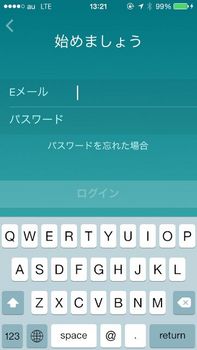
登録したメアド、パスワードを聞かれる。
Facebook連携してるのにそれでログイン出来ないのか。。。

ログインが終わるとこの画面に。
Oneの接続は自動的に行われた。
設定が終わっていれば電源入れて近くに置いとくだけで自動的に同期される感じかな?
USBキーを挿さなくてもいい分、PCよりスマホの方が楽になっている印象。
これも時代の流れか・・・
設定は以上です。
感想としては、Facebook連携に疑問視が出たけど特に調べ事をすること無く簡単に接続する事が出来ました。
利用規約やHeartbleed関連のお知らせなんか一部が英語のままだったけど、設定に必要な部分は日本語化されているので変なハマり方しなければ困ることはなさそう。
あとは・・まぁ、自分がアクティブになるだけだw




コメント 0